最容易粗暴的linux系统重装步骤
发布时间:2022-01-11 文章来源:xp下载站 浏览: 51
|
系统软件是指控制和协调计算机及外部设备,支持应用软件开发和运行的系统,是无需用户干预的各种程序的集合,主要功能是调度,监控和维护计算机系统;负责管理计算机系统中各种独立的硬件,使得它们可以协调工作。系统软件使得计算机使用者和其他软件将计算机当作一个整体而不需要顾及到底层每个硬件是如何工作的。 linux系统这个系统怎么样,很多人都想体验一下Linux,但是不知道linux系统重装步骤,可以用u盘重装这个系统,u盘安装Linux系统,只要用Universal-USB-Installer这个软件就可以轻松搞定,但是很多小白们都不知道怎么用这个软件,就让小编告诉大家最简单粗暴的linux系统重装步骤。 linux系统重装步骤: 步骤一、先下载Universal-USB-Installer软件和你需要的Linux系统,比如:CentOS,Ubuntu等。 步骤二、双击打开刚才下载的Universal-USB-Installer工具,开始安装。如下图: 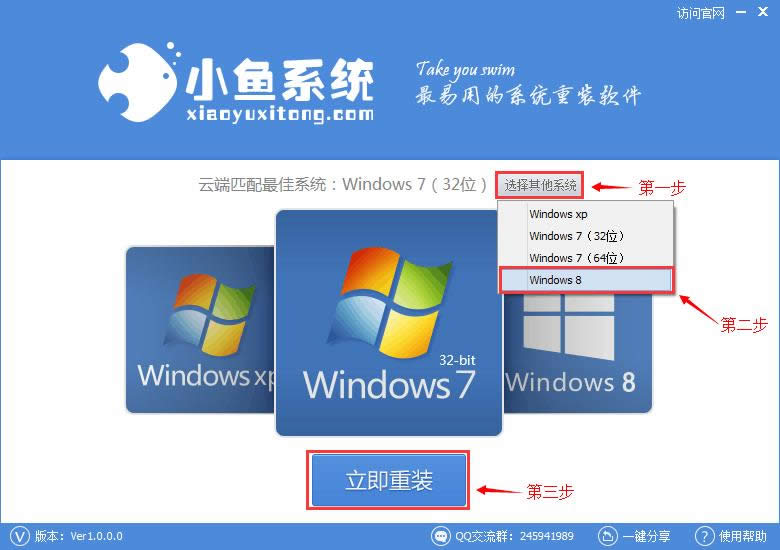 步骤三、点击接受协议开始安装。如下图: 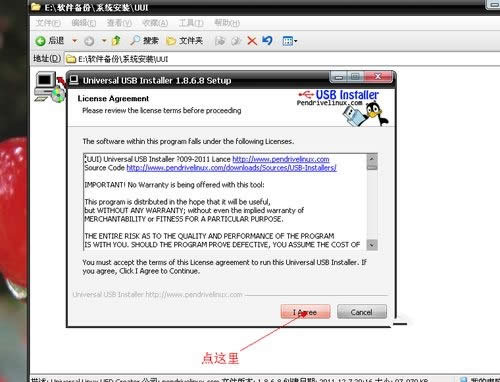 步骤四、点击那个下拉菜单,选择你要安装系统的类型。这点很重要,一定要按你所需选择。如下图: 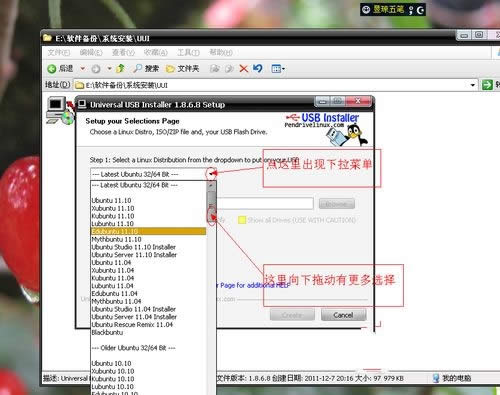 步骤五、以安装CentOS为例,在上面的下拉菜单中选择CentOS,然后点击下面的Browse按钮选择你刚才下载的CentOS的镜像。紧接着下面选择你的U盘盘符,这里是J盘,在右边的复选框(格式化U盘)打勾,注意要先备份好你原U盘的数据。最后点击“Create”制作按钮,开始制作。如下图: 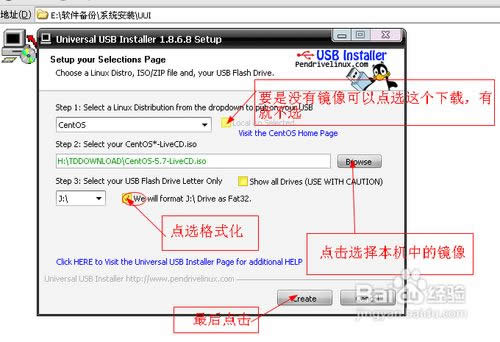 步骤六、在下面的弹出框中点击“是(Y)”标示同意执行上面的操作。如下图: 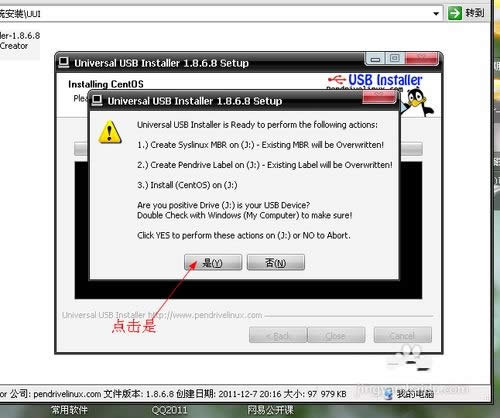 步骤七、点击是之后,就开始制作了,下面是制作过程。如图所示: 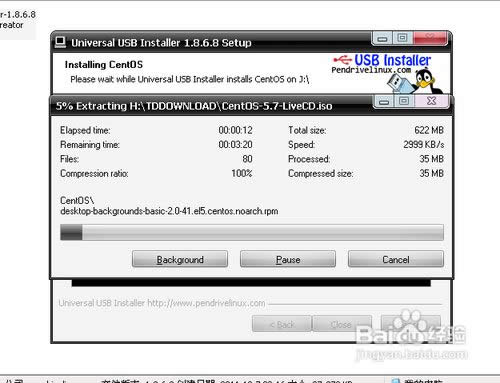 步骤八、出现下面的界面之后就标示制作完成了。点击Close关闭就OK了,整个过程还是比较简单的。 以上就是最简单粗暴的linux系统重装步骤了,现在知道了linux系统了吧,这款系统很好用,小编也体验这个系统功能,运行速度快,稳定,最后提醒大家:第五步中不要忘记了把U盘盘符后面的格式化复选框的勾忘记打了,所以u盘安装系统就是这么简单。 系统软件一般是在计算机系统购买时随机携带的,也可以根据需要另行安装。 |
相关文章
下一篇:电脑如何系统重装xp容易稳定

